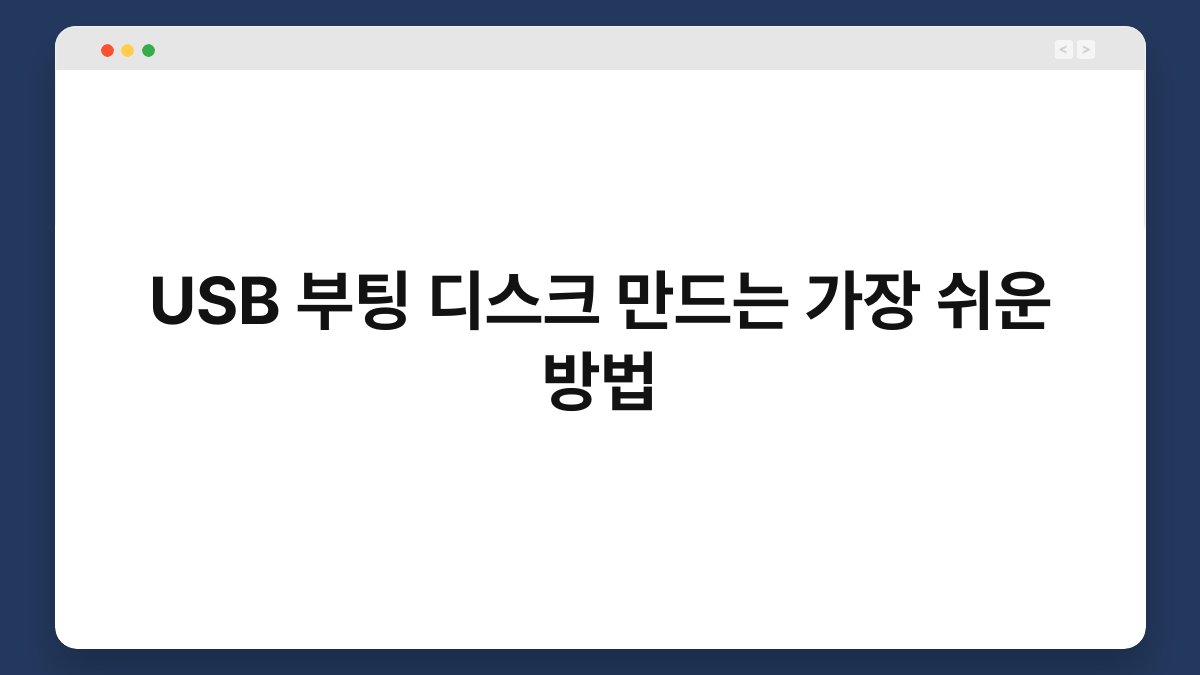USB 부팅 디스크를 만드는 방법, 간단하게 알려드릴게요. 많은 분들이 컴퓨터를 설치하거나 복구할 때 USB 부팅 디스크가 필요하다는 사실에 공감하실 겁니다. 하지만 복잡한 과정 때문에 주저하셨던 분들, 이제 걱정하지 마세요. 이 글에서는 USB 부팅 디스크 만드는 가장 쉬운 방법을 단계별로 설명드릴 예정입니다. 따라 하시면 누구나 쉽게 부팅 디스크를 만들 수 있습니다.
🔍 핵심 요약
✅ USB 부팅 디스크는 운영 체제 설치와 복구에 필수적입니다.
✅ 전용 프로그램을 사용하면 간편하게 만들 수 있습니다.
✅ USB 포맷과 ISO 파일 준비가 필요합니다.
✅ 다양한 운영 체제에 맞는 방법이 존재합니다.
✅ 몇 가지 간단한 단계로 누구나 만들 수 있습니다.
USB 부팅 디스크란 무엇인가요?
부팅 디스크는 컴퓨터를 시작할 때 운영 체제를 로드하는 데 필요한 매체입니다. USB 부팅 디스크는 USB 메모리를 사용해 운영 체제를 설치하거나 복구할 수 있도록 도와줍니다. 가령, Windows나 Linux를 설치할 때 유용하게 쓰입니다. USB 부팅 디스크를 통해 손쉽게 컴퓨터를 초기화하거나 문제를 해결할 수 있습니다.
USB 부팅 디스크를 만들기 위해서는 먼저 USB 메모리를 준비해야 합니다. 최소 8GB 이상 용량이 필요하며, 데이터가 삭제되므로 미리 백업해 두셔야 합니다. 이 과정이 끝나면, 원하는 운영 체제의 ISO 파일을 다운로드해야 합니다. 이 파일이 부팅 디스크의 핵심 역할을 하게 됩니다.
| USB 부팅 디스크의 정의 | USB 부팅 디스크의 필요성 |
|---|---|
| 컴퓨터 부팅에 필요한 매체 | 운영 체제 설치 및 복구에 유용 |
USB 부팅 디스크 만드는 프로그램
USB 부팅 디스크를 만드는 데는 여러 프로그램이 있습니다. 가장 많이 사용되는 프로그램 중 하나는 ‘Rufus’입니다. 이 프로그램은 무료이며 사용법도 간단합니다. Rufus를 다운로드하고 실행한 후, USB 메모리를 선택하고 ISO 파일을 지정하면 됩니다. 그 후 ‘시작’ 버튼을 클릭하면 USB 부팅 디스크가 생성됩니다.
또 다른 유용한 프로그램은 ‘UNetbootin’입니다. 이 프로그램은 여러 운영 체제를 지원하며, 사용자 친화적인 인터페이스를 제공합니다. 특히 Linux 배포판을 설치할 때 유용하게 쓰입니다. 필요한 파일을 선택하고 USB 메모리를 설정하면 손쉽게 부팅 디스크를 만들 수 있습니다.
| 프로그램 | 특징 |
|---|---|
| Rufus | 빠르고 간편 |
| UNetbootin | 다양한 운영 체제 지원 |
USB 포맷하기
USB 부팅 디스크를 만들기 전에 USB 메모리를 포맷해야 합니다. 포맷은 USB의 모든 데이터를 삭제하고 새 파일 시스템을 설정하는 과정입니다. Windows에서는 ‘내 컴퓨터’에서 USB를 마우스 오른쪽 버튼으로 클릭하고 ‘포맷’을 선택하면 됩니다. FAT32 파일 시스템을 선택하는 것이 좋습니다. 이 파일 시스템은 다양한 운영 체제와 호환됩니다.
포맷 후에는 USB 메모리가 사용 가능한 상태로 변환됩니다. 이 과정은 몇 분 정도 소요되며, 완료되면 USB 메모리가 새로워진 것 같은 느낌을 받을 수 있습니다. 포맷이 완료된 후 바로 USB 부팅 디스크를 만들 준비가 완료됩니다.
| 포맷 방법 | 추천 파일 시스템 |
|---|---|
| 내 컴퓨터에서 포맷 | FAT32 |
ISO 파일 다운로드
USB 부팅 디스크를 만들기 위해서는 운영 체제의 ISO 파일이 필요합니다. 이 파일은 공식 웹사이트에서 다운로드할 수 있습니다. Windows의 경우, Microsoft 웹사이트에서 Windows 10 또는 11의 ISO 파일을 쉽게 찾을 수 있습니다. Linux 배포판의 경우, 각 배포판의 공식 페이지에서 다운로드할 수 있습니다.
ISO 파일을 다운로드한 후, USB 부팅 디스크 만들기 프로그램에서 이 파일을 선택하면 됩니다. 이 과정이 끝나면 USB 메모리에 운영 체제가 설치되는 것입니다. 따라서 ISO 파일의 선택이 USB 부팅 디스크의 성공 여부를 좌우할 수 있습니다.
| 운영 체제 | 다운로드 링크 |
|---|---|
| Windows | Microsoft 공식 웹사이트 |
| Linux | 각 배포판 공식 페이지 |
USB 부팅 디스크 만들기
이제 USB 부팅 디스크를 만드는 마지막 단계입니다. 앞서 준비한 USB 메모리와 ISO 파일을 사용하여 프로그램에서 ‘시작’ 버튼을 클릭하면 부팅 디스크가 생성됩니다. 이 과정은 몇 분 정도 소요되며, 완료되면 USB 부팅 디스크가 준비된 것입니다.
부팅 디스크가 준비되면, 컴퓨터를 재부팅하고 BIOS 설정에서 USB 부팅을 활성화해야 합니다. 이 설정을 통해 USB 메모리에서 운영 체제를 설치하거나 복구할 수 있습니다. 이제 USB 부팅 디스크가 완성되었으니, 원하는 작업을 진행하시면 됩니다.
| 단계 | 설명 |
|---|---|
| USB 메모리 선택 | 프로그램에서 USB 선택 |
| ISO 파일 지정 | 다운로드한 ISO 파일 선택 |
| 시작 버튼 클릭 | 부팅 디스크 생성 시작 |
자주 묻는 질문(Q&A)
Q1: USB 부팅 디스크 만들 때 주의할 점은 무엇인가요?
A1: USB 메모리를 포맷하기 전에 중요한 데이터를 백업해야 합니다. 포맷 후 모든 데이터가 삭제되므로 주의가 필요합니다.
Q2: USB 부팅 디스크는 어떤 운영 체제를 설치할 수 있나요?
A2: Windows, Linux 등 다양한 운영 체제를 설치할 수 있습니다. 각 운영 체제에 맞는 ISO 파일을 준비하면 됩니다.
Q3: USB 부팅 디스크를 만들기 위해 필수 프로그램은 무엇인가요?
A3: Rufus와 UNetbootin이 대표적인 프로그램입니다. 이들 프로그램을 사용하면 쉽게 부팅 디스크를 만들 수 있습니다.
Q4: USB 부팅 디스크를 만들 때 시간이 얼마나 걸리나요?
A4: USB 포맷과 부팅 디스크 생성 과정은 보통 몇 분 정도 소요됩니다. USB 속도에 따라 달라질 수 있습니다.
Q5: USB 부팅 디스크를 사용해 운영 체제를 설치하는 방법은?
A5: USB 메모리를 컴퓨터에 연결한 후 BIOS 설정에서 USB 부팅을 활성화하면 됩니다. 이후 화면의 지시에 따라 설치를 진행하시면 됩니다.
지금까지 USB 부팅 디스크 만드는 가장 쉬운 방법에 대해 알아보았습니다. 이 과정을 통해 필요한 작업을 손쉽게 수행할 수 있으니, 한번 시도해 보세요. 여러분도 충분히 할 수 있습니다!